
Enviar un arxiu que puguis puntuar a l’app Tasques
Envia un arxiu que puguis puntuar per avaluar la comprensió d’un concepte, tema o lliçó de l’alumnat. Els teus alumnes poden veure els arxius o les avaluacions de les seves classes per fer el seguiment de les proves, dels teus comentaris o puntuacions.
Enviar un arxiu que puguis puntuar
A l’app Tasques
 , toca
, toca  a la cantonada superior dreta de la finestra.
a la cantonada superior dreta de la finestra.Toca “Enviar i recollir” i, a continuació, fes una de les accions següents:
Per importar un arxiu existent, toca “Importar un arxiu”, cerca’l i selecciona’l per importar-ne el contingut.
Per fer servir un document en paper, toca “Escanejar un document” i col·loca el document davant de la càmera del dispositiu. Més informació.
Per utilitzar una foto existent, toca “Seleccionar una foto”, ves a la foto o cerca-la, i toca-la per importar-ne el contingut.
Nota: Pots importar arxius PDF, de Pages, Numbers, Keynote, Google Docs, Google Sheets, Google Slides i imatges per crear avaluacions de Tasques.
Tasques converteix el teu document en una avaluació.
Edita l’avaluació i, a continuació, toca Assignar.
Utilitza les eines d’edició per afegir notes o informació addicionals.
Toca
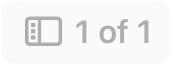 a l’extrem superior esquerre i després toca
a l’extrem superior esquerre i després toca  a la miniatura de la pàgina per editar-la.
a la miniatura de la pàgina per editar-la.
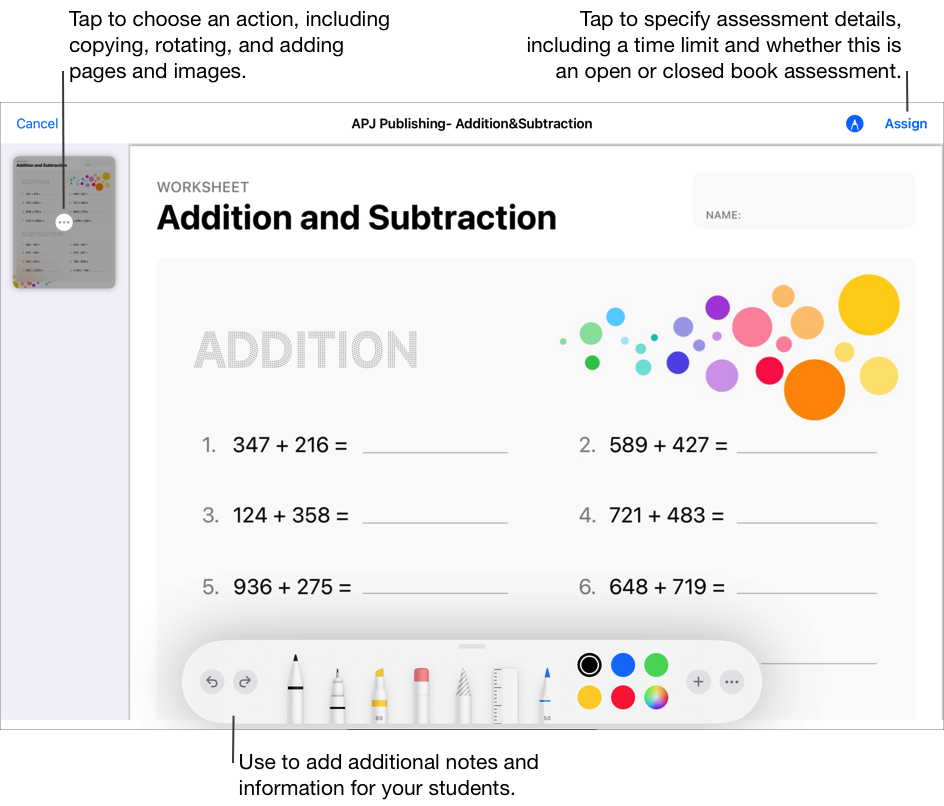
Toca “Assignar a” i la classe corresponent, toca per afegir la classe sencera o un o més alumnes a la classe i, a continuació, toca Fet.
Introdueix un títol per a l’avaluació i les instruccions.
Per establir una data de lliurament, toca Enviar, selecciona la data i l’hora en què vols que Tasques publiqui l’avaluació, i toca Fet.
Especificar una data de lliurament et permet crear una avaluació per avançat i especificar la data i l’hora exactes en què vols enviar-la a tothom de la classe.
Per establir una data límit diferent, toca la data, selecciona la data i l’hora que vols establir i toca Fet.
Si afegeixes una data límit a una avaluació, la feina que entreguin els alumnes després d’aquesta data anirà amb retard. Per desactivar una data límit, toca
 .
.Toca “Més opcions” i porta a terme alguna de les següents accions:
Per especificar la quantitat màxima de temps que tenen els alumnes per fer la prova, fes clic a “Límit de temps”, selecciona la quantitat de temps i, a continuació, toca Fet.
Per establir el grau de concentració que cal per part de l’alumnat, toca el menú emergent del mode d’avaluació i tria l’opció “Llibre obert” o “Llibre tancat”.
Llibre obert. Permet que l’alumnat faci servir recursos i apps de fora de Tasques mentre treballen amb l’avaluació.
Llibre tancat. Evita que l’alumnat faci servir altres recursos i que abandoni l’avaluació fins que no l’ha entregat.
Una avaluació de llibre tancat bloqueja els iPads dels alumnes i només hi deixa fer servir l’app Tasques. Els iPads es desbloquegen quan l’alumnat entrega l’avaluació o passades vuit hores.
Fes una de les accions següents:
Si estàs a punt per enviar l’avaluació, toca Enviar.
Si has especificat una data de lliurament, toca Programar. Tasques desa l’avaluació per enviar-la en una data i hora determinades.
Si encara no estàs a punt per enviar-la o programar-la, toca Tancar, Cancel·lar i, després, “Desar com a esborrany” per desar-la com a tal i enviar-la més endavant.